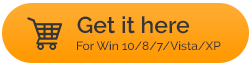Glarysoft Malware Hunter Pro 2022 完整评测
已发表: 2021-02-28GlarySoft 是那些坚信以最简单的方式为您的 Windows PC 提供全面保护的平台之一。 从 Utilities Pro 到 Software Updater 和 Malware Hunter Pro,这些工具中的每一个都已成为用户的一体化服务。 今天,我们将讨论 GlarySoft Malware Hunter Pro 来探索它的功能和丰富的特性。
为什么需要在系统上安装恶意软件猎手?
在这个永无止境的科技时代,一切都直接或间接地连接到互联网。 一旦你上网,所有这些攻击者都准备好给你做噩梦了。 由于您不能完全依赖服务提供商,因此您也必须从头开始采取预防措施。 这是您开始寻找恶意软件搜寻解决方案以轻松浏览互联网而不会成为受害者的地方。
当您开始在数百种恶意软件搜寻解决方案中进行选择时,事情会变得有些困难。 您需要将研究范围缩小到具体、可靠、安全和有前途的研究。 为了让事情变得更容易并节省您的时间,我们缩小了对 GlarySoft Malware Hunter Pro 的研究范围。 是的!! 这个强大且有前途的恶意软件猎手可以帮助您清除数字足迹,并与这些攻击者进行一场精彩的战斗。
另请阅读: IObit Malware Fighter 评论
GlarySoft Malware Hunter Pro 的完整评论
在这个科技时代,我们 95% 以上的数据都存储在数字设备上,我们不知道它有多安全。 从病毒到特洛伊木马,每一个恶意软件攻击者都准备破坏您的系统并窃取数据。 因此,现在是您开始依靠 GlarySoft Malware Hunter Pro 等功能强大的工具来全面保护免受恶意攻击的时候了。 让我们开始在您的 Windows PC 上探索来自 GlarySoft 的有效且可靠的狩猎解决方案:
一个。 导航到 GlarySoft 官方网站以下载 GlarySoft Malware Hunter Pro。
单击此处下载 GlarySoft Malware Hunter Pro
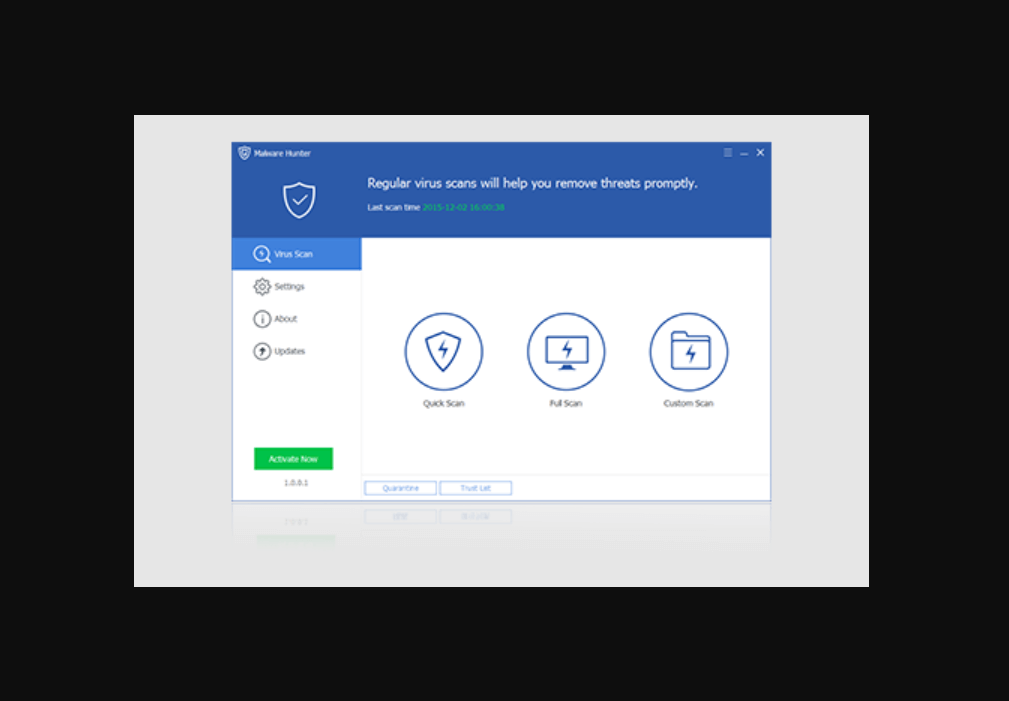
乙。 下载后,按照给定的提示完成安装过程,在您的 PC 上启动它。
请注意,在您点击立即激活以获取高级版本之前,您将处于 30 天的免费试用期。 因此,您可以继续使用 GlarySoft Malware Hunter Pro 上的丰富功能,但很少有功能会被禁用。 因此,您可以使用试用版来初步了解这个强大的工具,然后点击购买以 24.97 美元的价格购买高级版。
C. 一旦恶意软件猎手成功启动,GlarySoft Malware Hunter Pro 的主页将开始在您的系统屏幕上显示丰富的功能。
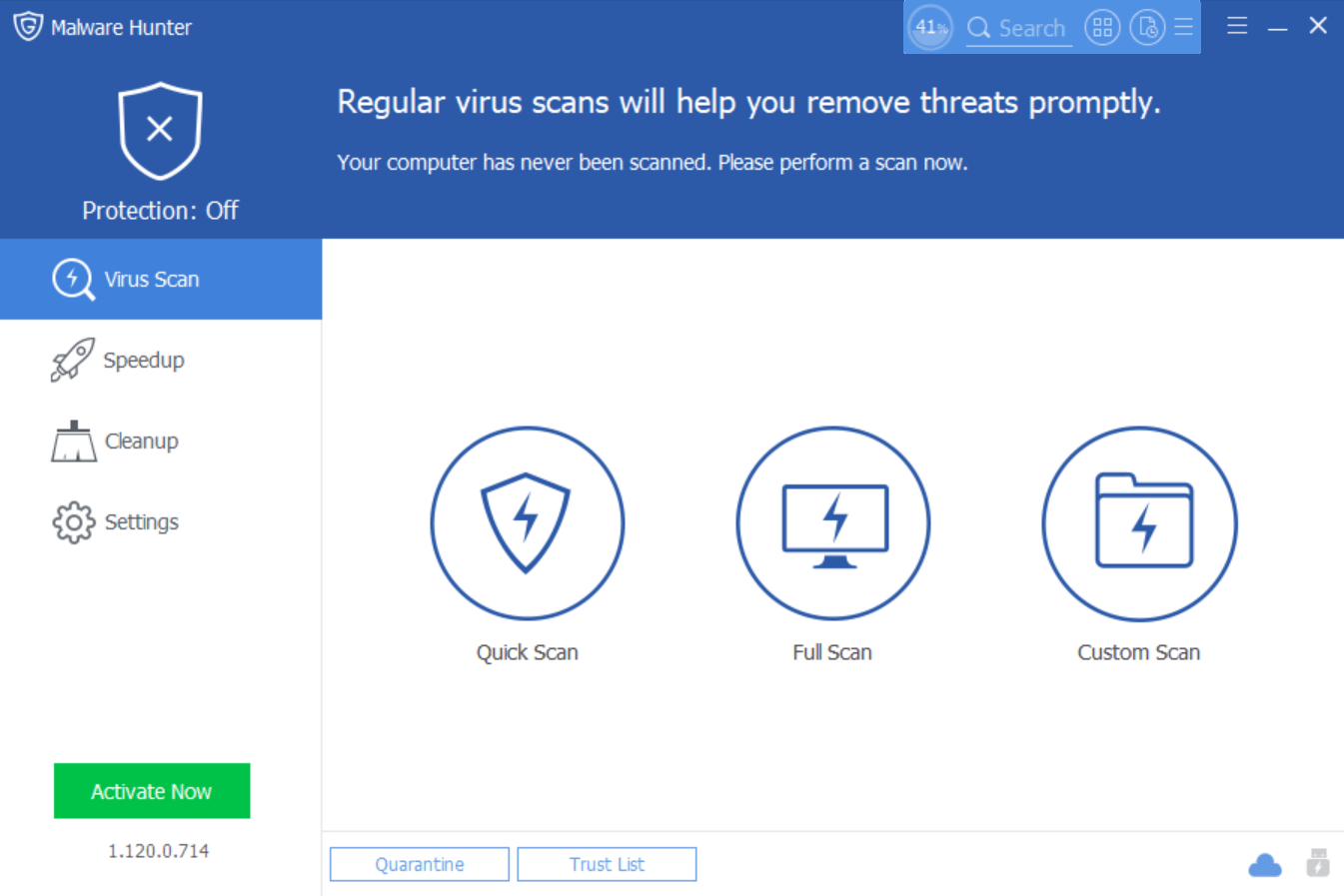
1. 病毒扫描
正如您在上面的屏幕截图中看到的,GlarySoft Malware Hunter Pro 带有一个非常易于使用的界面。 您需要先点击病毒扫描(左侧面板),然后在三个扫描选项(快速扫描/全面扫描/自定义扫描)中进行选择。 所有这三种扫描类型都以各自的方式最好,因此,如果您希望真正快速扫描系统,请使用快速扫描,要进行彻底的系统扫描,请继续进行全面扫描,如果您希望扫描某些特定部分,点击自定义扫描。
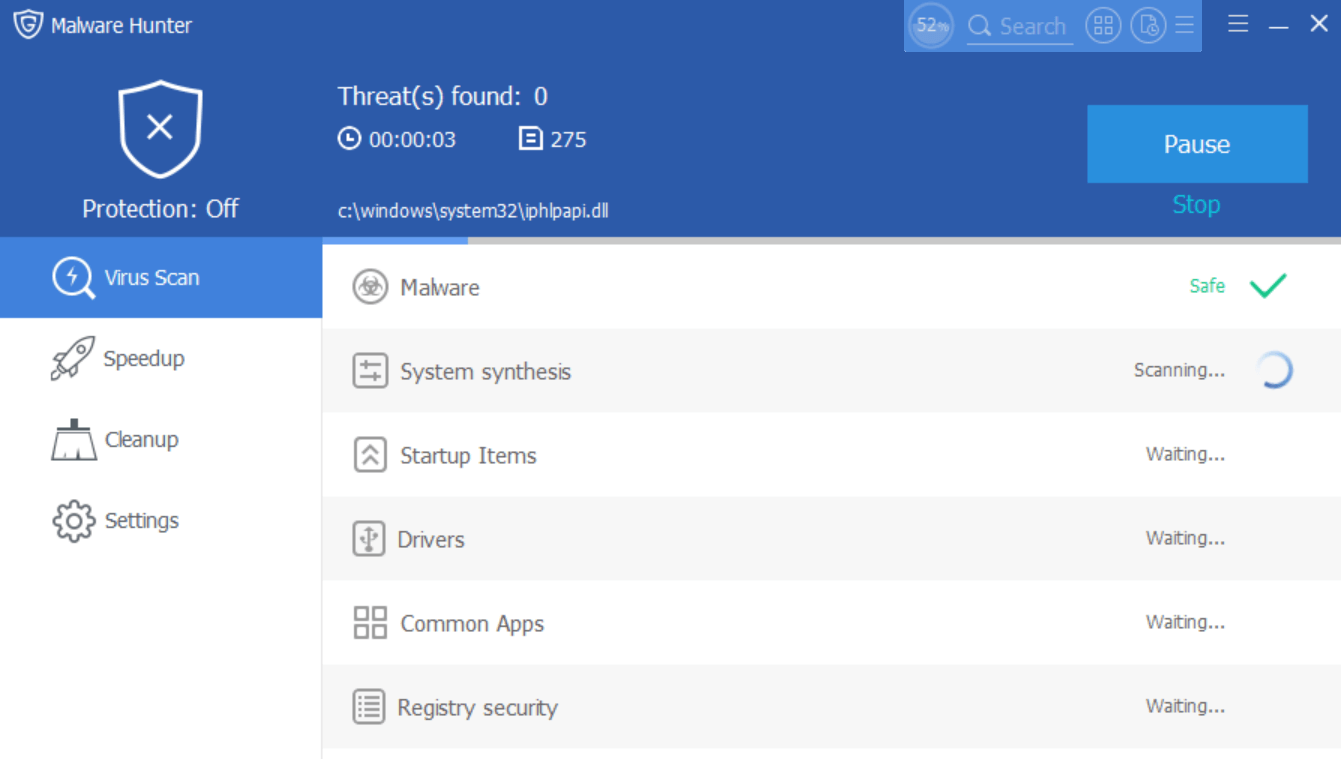
但是,如果 GlarySoft Malware Hunter Pro 识别出系统上的任何恶意内容,它会要求修复相同的内容。 您可以继续修复这些恶意软件攻击并保护您的系统免受不需要的文件的影响。
另请阅读:如何处理受恶意软件感染的路由器
2.加速
GlarySoft Malware Updater Pro 上的 SpeedUp 部分可帮助您使系统性能保持最新。 是的!! 由于过度使用互联网或没有安全层,您的系统可能会突然开始滞后。 有时,性能不佳也可能是由于其他原因,这会占用您大量的时间。 这时您需要开始探索可以提高系统性能的措施,而 GlarySoft Malware Updater Pro 就是其中之一。 作为一站式解决方案,Malware Updater Pro 开始列出可能影响系统性能的可能类别。
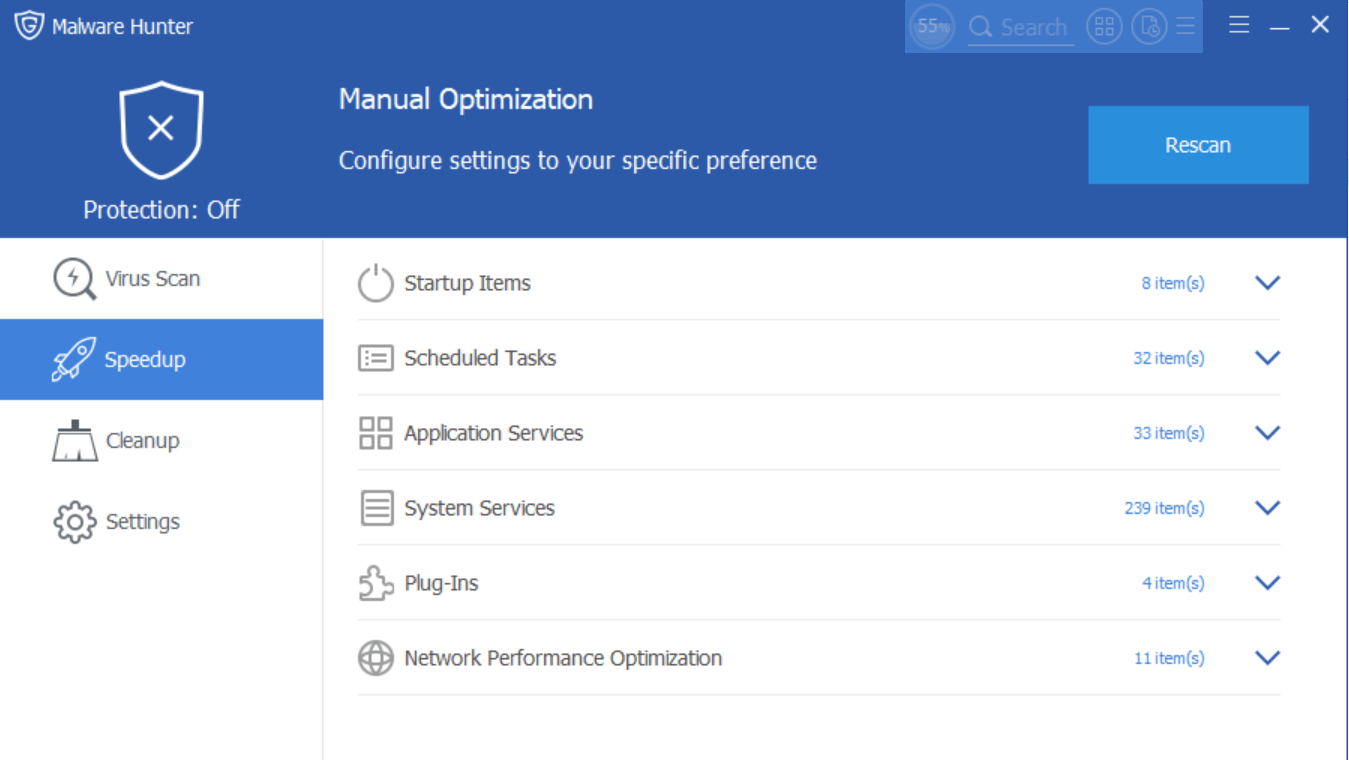
您需要一一开始探索这些类别中的每一个,并做出有利于系统速度和整体性能的坚定决定。 例如,目前这个系统有 8 个启动项,所以你需要深入挖掘以检查它们是否都是必需的。 如果您不这么认为,您可以决定将它们从列表中删除,以便系统启动尽可能顺利。 同样,您需要通过“计划任务”、“系统服务”和“插件”进入最后一个类别,以检查它们是否足够出现在列表中。

如果您认为这些项目是最重要的,请保留这些项目,或者稍作调整可能会提高系统的性能,因为某些项目已从列表中删除。 因此,这是 GlarySoft Malware Updater Pro 的一个很好的实践和强大的功能,您可以控制它们可以帮助您加快 PC 性能的事情。

另请阅读:如何在没有垃圾和恶意软件的情况下安装 Windows 软件
3.清理
我认为没有人需要对清理术语进行解释,因为我们所有人都是在手机上使用清理工具的专家。 您的 Windows 计算机也是如此,其中存储了许多垃圾文件以及不需要的、不需要的和临时文件。 确实,它们只不过是系统内存的负担,因为它们会消耗存储空间而不会增加任何价值,并且可能会吸引恶意内容。 因此,在任何无法挽回的损害之前,您需要采取最终行动,彻底清理这些临时和不必要的文件。
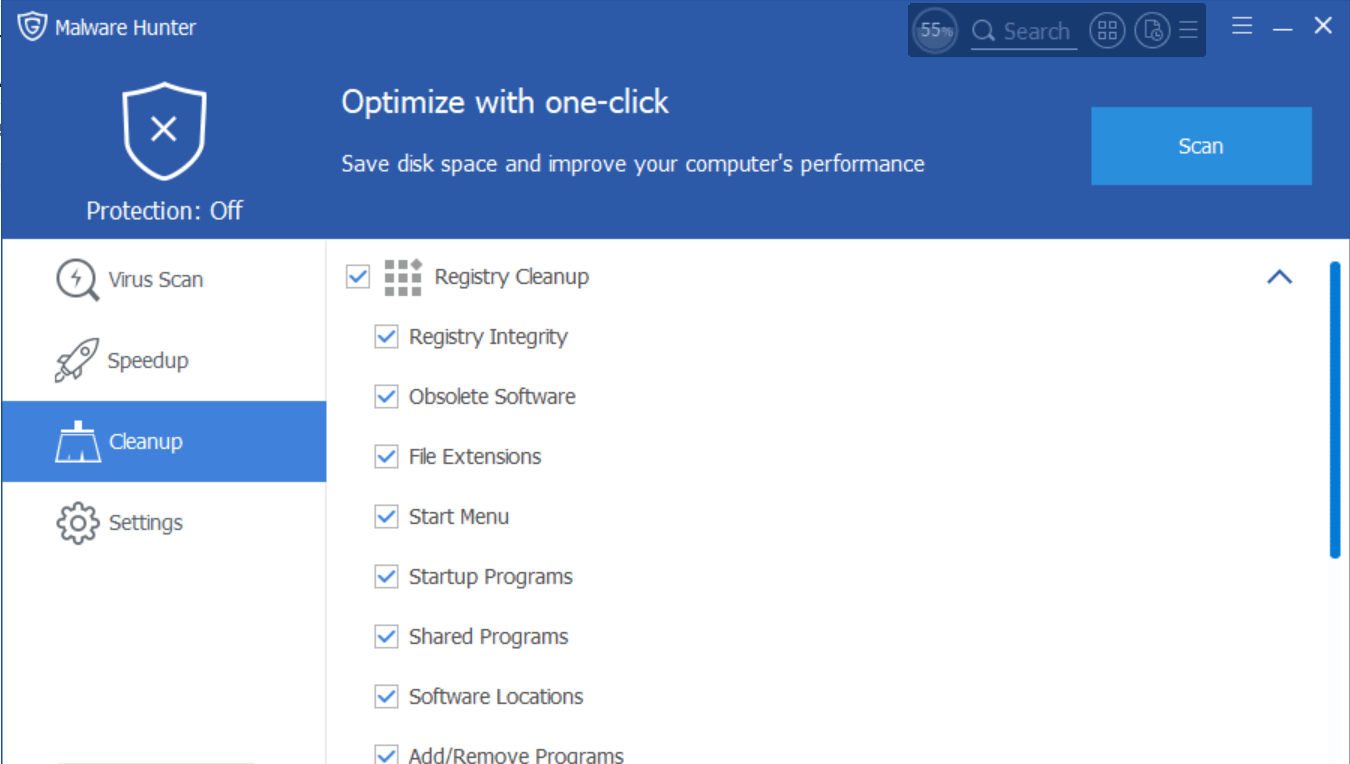
为此,您需要首先点击“清理”部分(左侧面板)并浏览注册表、垃圾和插件清理部分的列表。 作为用户,您可以自由选择任何部分或部分中的条目(在清理页面上)。 您还可以使用清理页面底部的“全选/全选”功能来节省您宝贵的时间。 简单的!! 一切完成后,点击清理(屏幕右上角),让工具查找那些不需要的、临时的和垃圾文件。
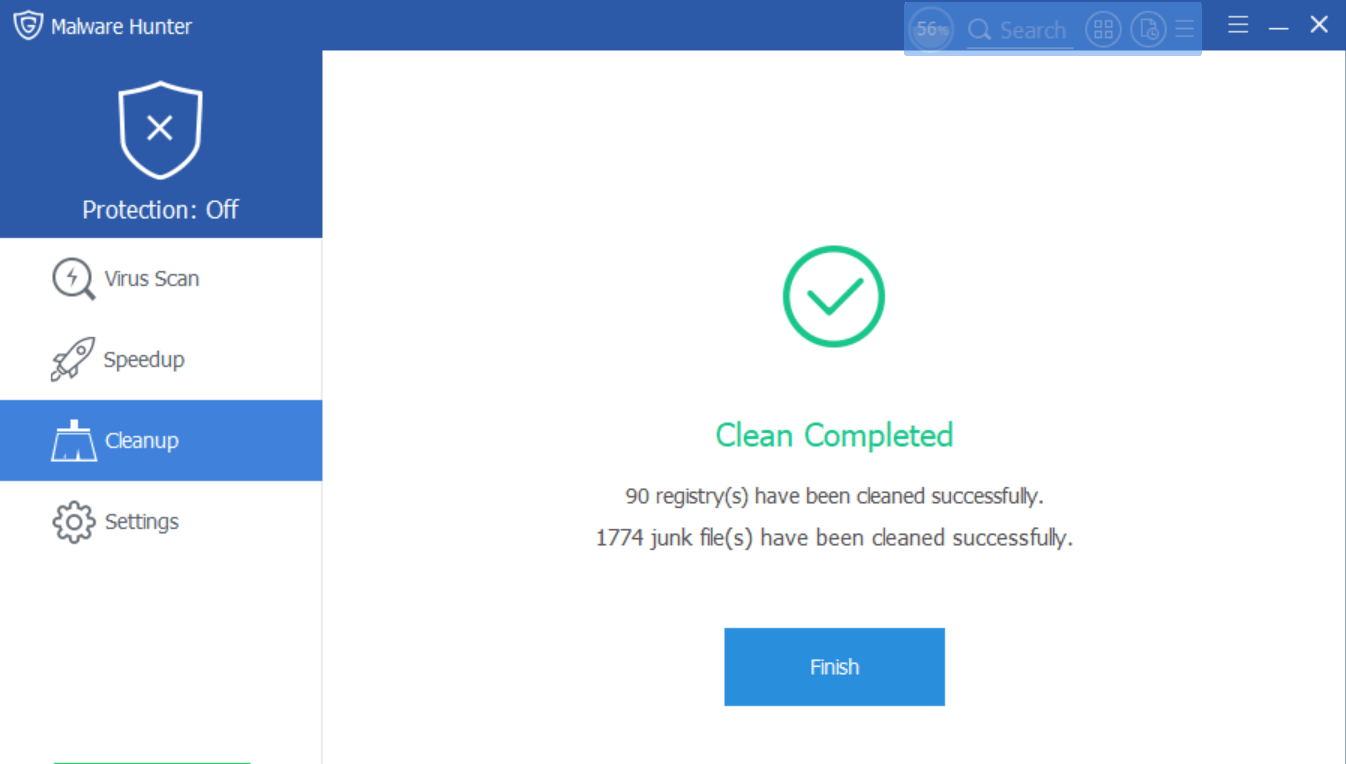
在一段时间内,您将拥有必须从系统中删除的数据,以保持自己在最佳水平上工作。 一旦你可以在你面前看到结果(你会很震惊地知道),点击清理。 现在您需要做的就是坐下来,让该工具从您的系统中清除所有不需要的文件并使其完全干净。
4. 设置
然而,GlarySoft Malware Updater Pro 的最后一部分是唯一拥有所有超级控制权的部分。 您希望在工具设置中进行的任何更改都可以从这里完成,并且将被视为其他类别的结果。 从常规到阻止列表,开始探索所有可能的设置,以比任何人都更了解恶意软件攻击工具。 此外,不要忘记全面探索病毒扫描设置,因为这是您工具中最重要的部分之一。 从扫描压缩文件到安排自动扫描,这一切都是一种享受,这要归功于 GlarySoft。
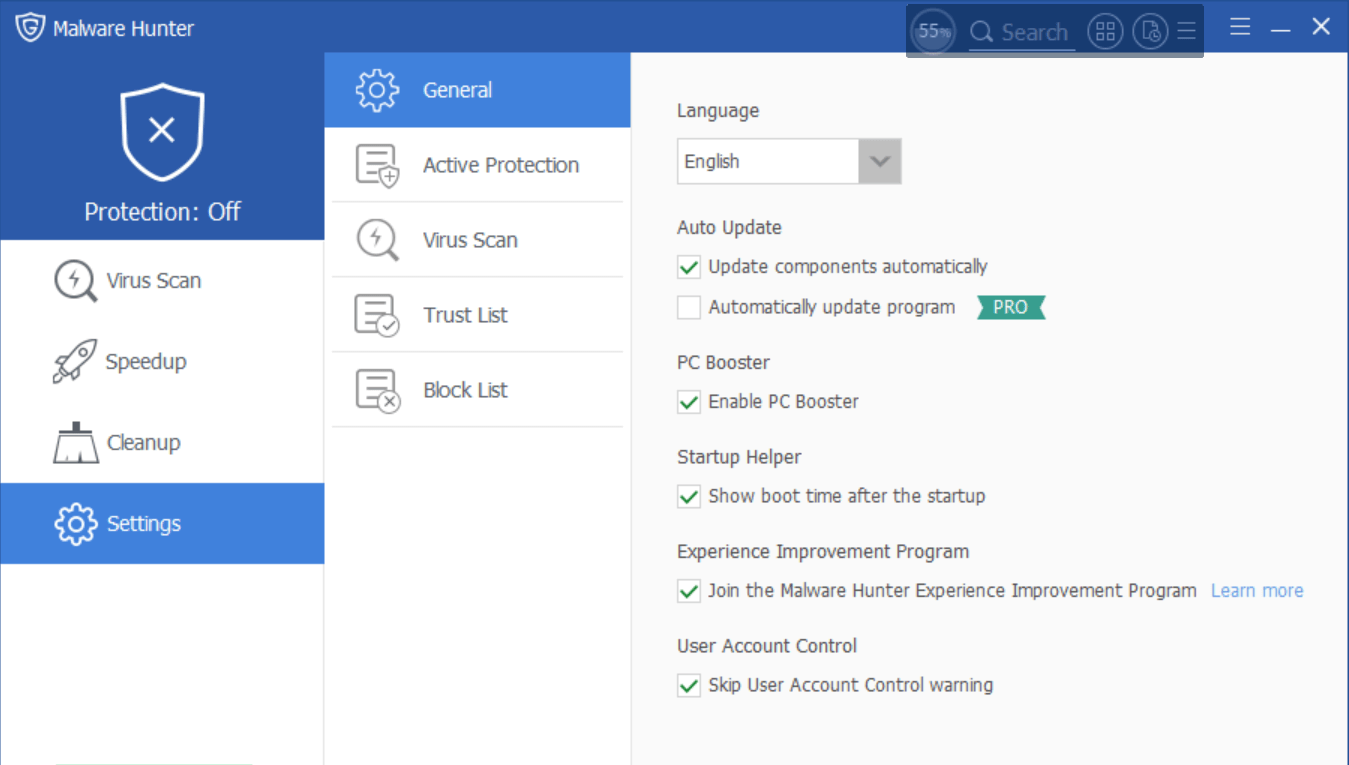
浏览 GlarySoft Software Updater Pro 上的设置页面时,点击 Active Protection 选项卡。 是的!! 一打开标签,你会看到一个红色的文字,“Active Protection is closed now, so the following settings cannot be effect. 单击“保护”按钮以打开“主动保护””。
因此,当您尽最大努力清除系统中的所有恶意内容时,您还需要激活 Active Protection 功能。 为此,您可以通过点击保护(屏幕的最左上角,十字徽标)直接从“设置”页面启用主动保护功能。
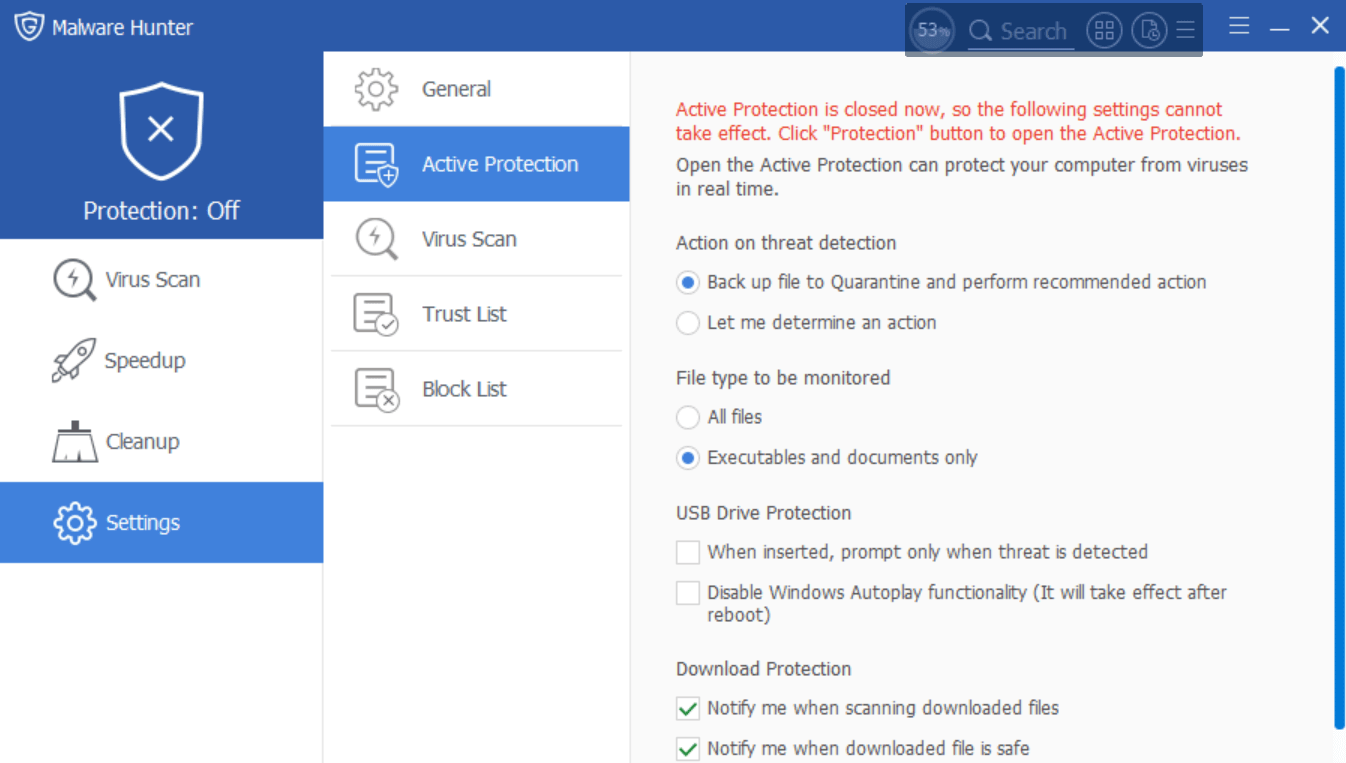
或者,如果您已经在 GlarySoft Malware Hunter Pro 的主页上,请点击相同的按钮(保护功能)并单击启用。 该工具将要求您输入您的注册电子邮件地址以及许可证密钥(来自高级版),它会立即启用。 请注意,一旦在您的系统上启用了主动保护,您的系统就会获得针对所有恶意内容的实时保护。
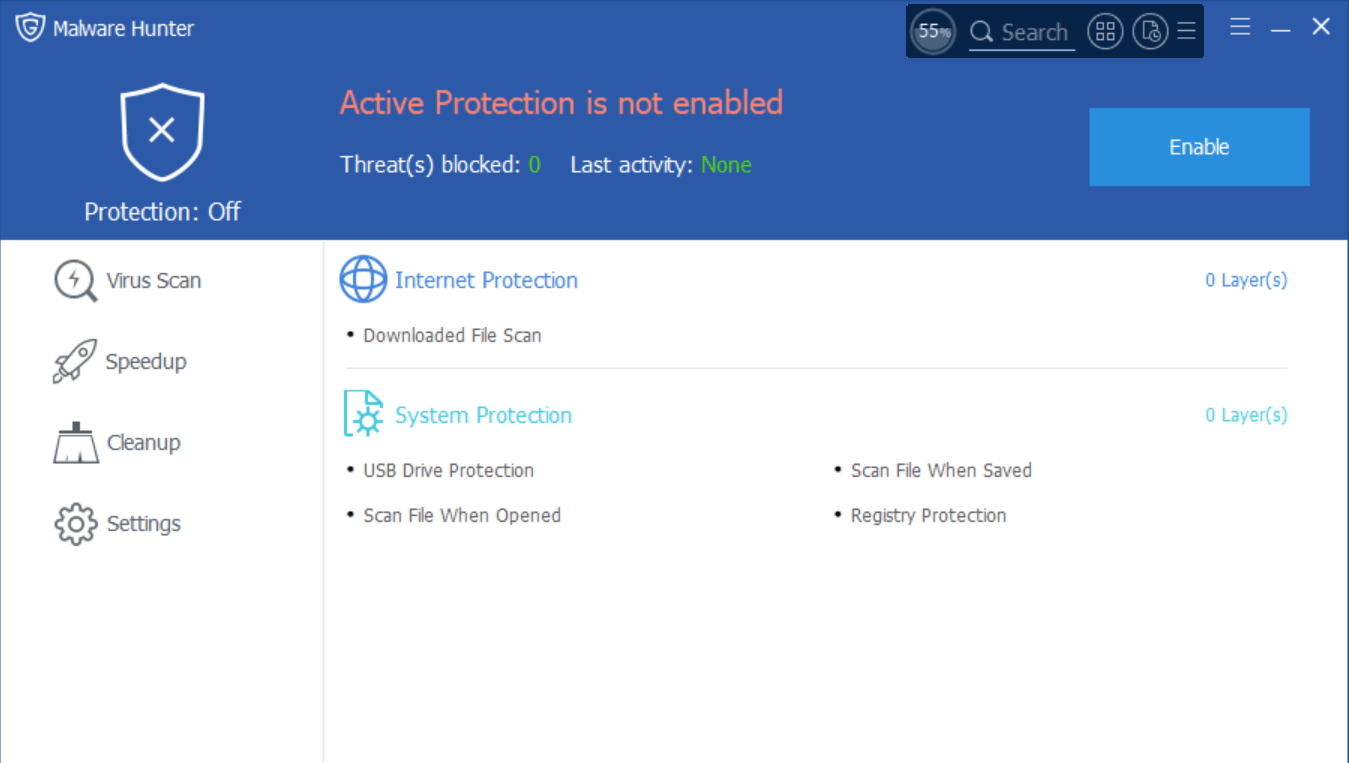
这只是意味着当您的系统上发生任何可疑活动时,GlarySoft Malware Hunter Pro 将分析相同并采取适当的措施。 执行此活动,您已确保您的 PC 免受恶意软件攻击的整体保护。
5.额外的清理栏
并不是说它会在您在 PC 上启动 GlarySoft Malware Updater Pro 后立即可见,它是一个浅蓝色主题栏。 清理栏上有易于计数的功能,它可能对您有用,因为您可以通过点击栏最左侧的功能直接开始清理过程(圆圈中的数据百分比)。 点击此按钮将开始查找垃圾和临时文件,并帮助您将它们从系统中删除。
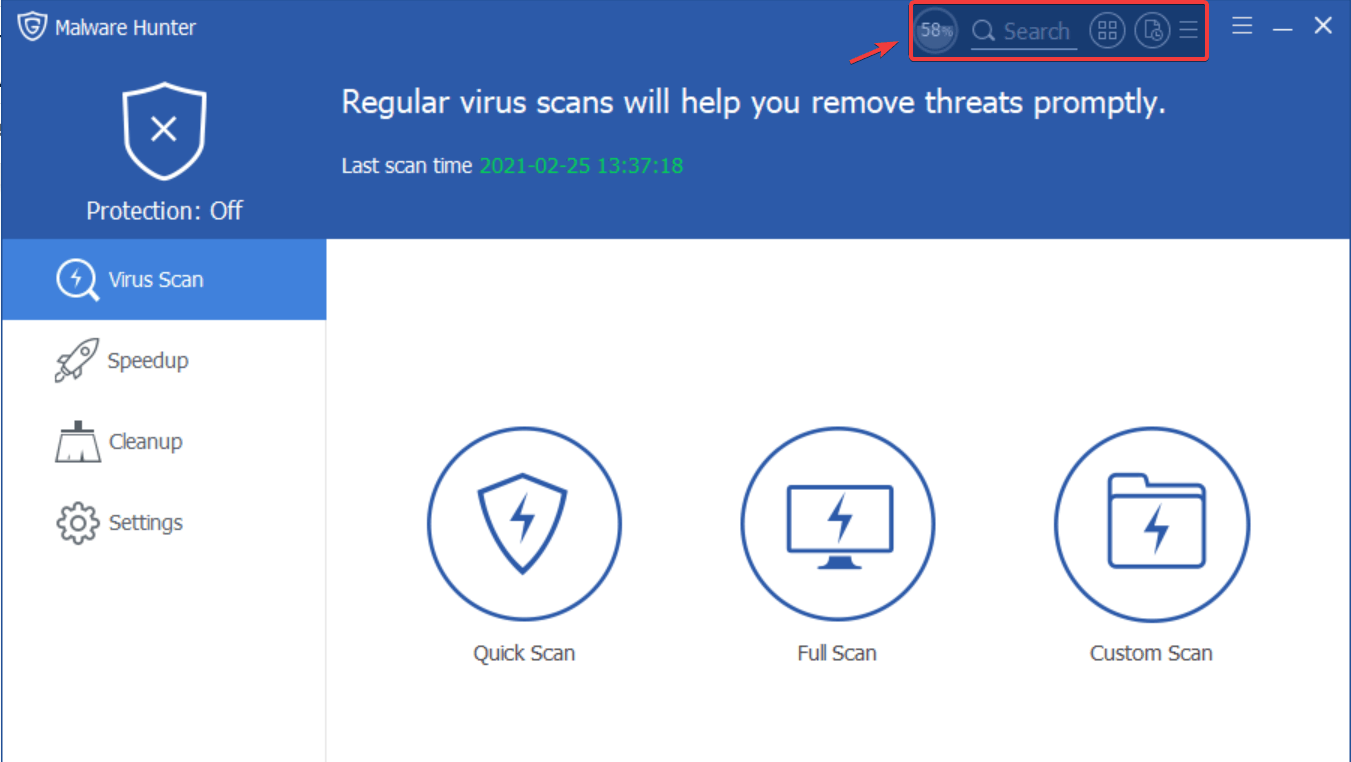
其他功能也值得探索,但是,点击汉堡菜单(在清理栏上)将打开新功能供您探索。 您可以从同一个栏开始病毒扫描,不要感到惊讶,您也可以使用选项列表中的皮肤更改栏颜色。 就那么简单!!
一站式解决方案; 适用于 Windows PC 的 GlarySoft Malware Updater Pro
不足为奇的是,有时第三方工具可以比内置工具更好地帮助您。 在查找 PC 上的恶意内容或垃圾文件时,这些工具会彻底检查每个角落。 GlarySoft Malware Updater Pro 的设计理念是识别恶意软件并修复它们。 此外,清理工具可以清除系统中的所有垃圾,这样您就不必手动执行这些操作。 GlarySoft Malware Updater Pro 是 Windows PC 的一站式解决方案,您需要立即开始探索以充分利用它。
Meta:听说过一体化系统保护工具 GlarySoft Malware Updater Pro? 有前途、功能强大且简单的恶意软件猎手已准备好以前所未有的方式提升您的 PC 性能。
下一读物:
适用于 Windows 10 PC 的最佳 TuneUp 实用程序
如何保护您的 Mac 免受恶意软件威胁?
为什么定期更新 Windows 软件很重要?